يشكو بعض مستخدمي Windows 10 من مشكلة تتعلق بالإضافة التلقائية لملف EN-US تخطيط لوحة المفاتيح على أجهزة الكمبيوتر الخاصة بهم في المنتدى. إذا كنت في نفس الموقف وتبحث عن حل لمشكلتك ، فلا تقلق. هناك إصلاحات متوفرة على جهاز الكمبيوتر الخاص بك ، وبعد اتباعها ستتمكن بالتأكيد من حل المشكلة.
الإصلاح 1 - إعدادات منطقة القرص
1. يبحث intl.cpl في مربع بحث windows 10.
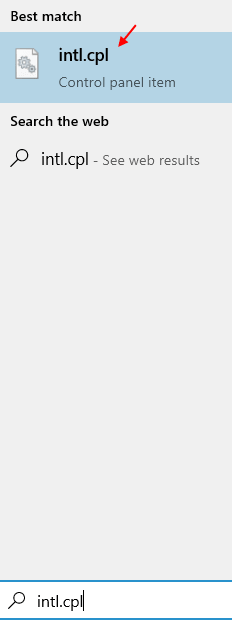
2. انقر فوق إداري فاتورة غير مدفوعة.
3. انقر فوق إعدادات النسخ
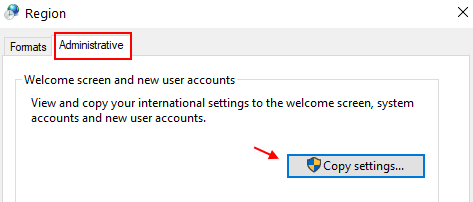
4. تحقق من كلا الخيارين شاشة الترحيب.. و حسابات مستخدمين جديدة
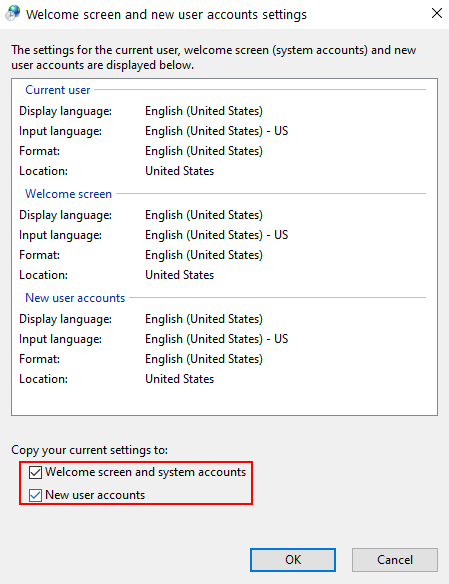
5. انقر فوق موافق.
الإصلاح- 2 إعادة تسمية مفتاح في محرر التسجيل-
قد يساعدك تعديل السجل على جهاز الكمبيوتر الخاص بك في حل المشكلة على جهاز الكمبيوتر الخاص بك. من فضلك خذ التسجيل الاحتياطية قبل فعل أي شيء.
1. صحافة مفتاح Windows + R. للاطلاق يركض نافذة او شباك.
2. الآن ، اكتب "رجديت"وضرب يدخل.
ال محرر التسجيل سيتم فتح النافذة.

3. في محرر التسجيل نافذة ، انتقل إلى موقع التسجيل هذا-
HKEY_LOCAL_MACHINE \ SYSTEM \ CurrentControlSet \ Control \ تخطيطات لوحة المفاتيحHKEY_LOCAL_MACHINE \ SYSTEM \ CurrentControlSet \ Control \ تخطيطات لوحة المفاتيح \ 00000409.000409
الآن، انقر على اليمين على "00000409"ثم انقر على"إعادة تسمية"لإعادة تسمية المفتاح إلى"00000409-NO“.
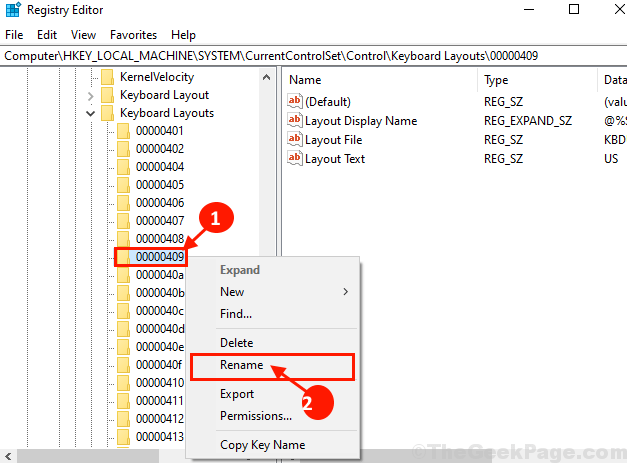
يغلق محرر التسجيل نافذة او شباك. اعادة التشغيل جهاز الكمبيوتر الخاص بك وبعد إعادة تشغيل جهاز الكمبيوتر الخاص بك ، تحقق مما إذا كانت المشكلة قد تم حلها أم لا.
الإصلاح 3 - إنشاء مفتاح جديد في محرر التسجيل
1. في البداية ، تحتاج إلى النقر بزر الماوس الأيمن على أيقونة Windows والنقر على "يركض“.
2. عند ظهور "تشغيل" ، اكتب "رجديت" هنا. بعد ذلك ، اضغط على يدخل.

3. عندما يفتح محرر التسجيل على جهاز الكمبيوتر الخاص بك ، انتقل إلى هذا القسم-
HKEY_LOCAL_MACHINE \ SYSTEM \ CurrentControlSet \ Control \ تخطيط لوحة المفاتيح
4. على الجانب الأيمن ، انقر بزر الماوس الأيمن ثم انقر فوق "جديد>“.
5. بعد ذلك ، اختر "قيمة DWORD (32 بت)“.
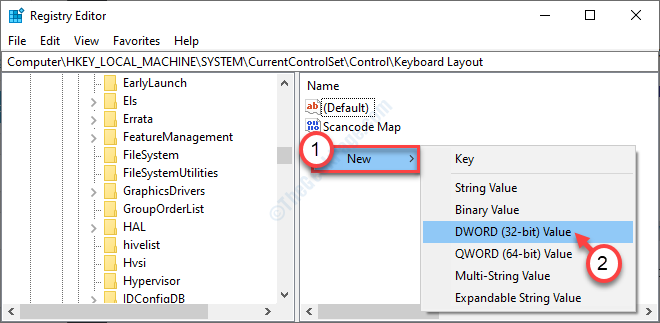
6. اسم المفتاح باسم "تجاهل RemoteKeyboardLayout“.
7. ثم، نقرتين متتاليتين على هذا المفتاح لتعديله.
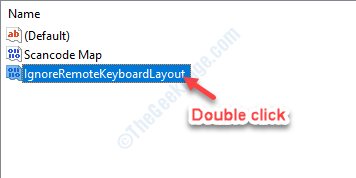
8. بعد ذلك ، اضبط "بيانات القيمة:" على "1“.
9. ثم انقر فوق "نعم“.
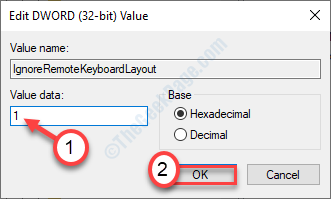
أغلق محرر التسجيل و إعادة تشغيل نظامك.
الإصلاح- 4 قم بإيقاف تشغيل الوصول إلى الموقع
سيؤدي إيقاف تشغيل الوصول إلى الموقع على نظامك إلى حل هذه المشكلة.
1. يبحث "إعدادات خصوصية الموقع"من مربع البحث.
2. بعد ذلك ، تحتاج إلى النقر فوق "إعدادات خصوصية الموقع“.
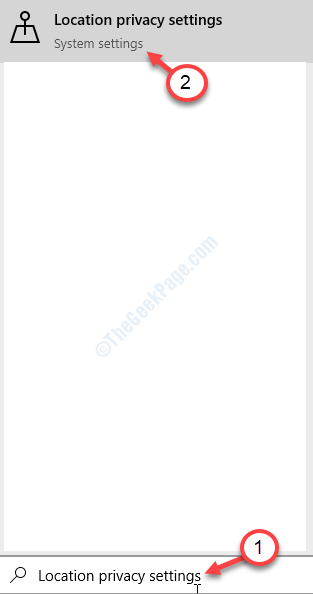
3. عندما تظهر الإعدادات على جهاز الكمبيوتر الخاص بك ، على الجانب الأيمن ، انقر فوق "يتغيرون“.
4. بعد ذلك ، قم بتبديل "الوصول إلى الموقع لهذا الجهاز' ل "عن“.
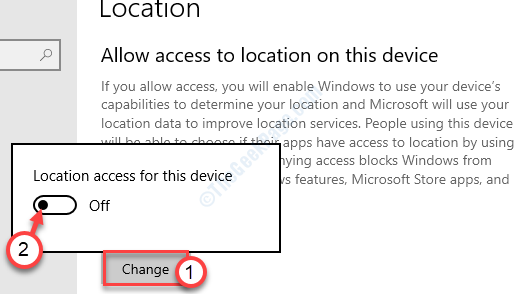
إعادة تشغيل نظامك. نظرًا لأن Windows لن يتمكن من اكتشاف موقع الجهاز ، فلن يضيف لوحة المفاتيح EN-US تلقائيًا.
الإصلاح -5 تغيير إعدادات المنطقة-
التغيير إعدادات المنطقة على جهاز الكمبيوتر الخاص بك على حل هذه المشكلة على جهاز الكمبيوتر الخاص بك.
1. انقر فوق مربع البحث الموجود بجوار رمز Windows واكتب "لوحة التحكم"وانقر على"لوحة التحكم"في نافذة نتيجة البحث المرتفعة.
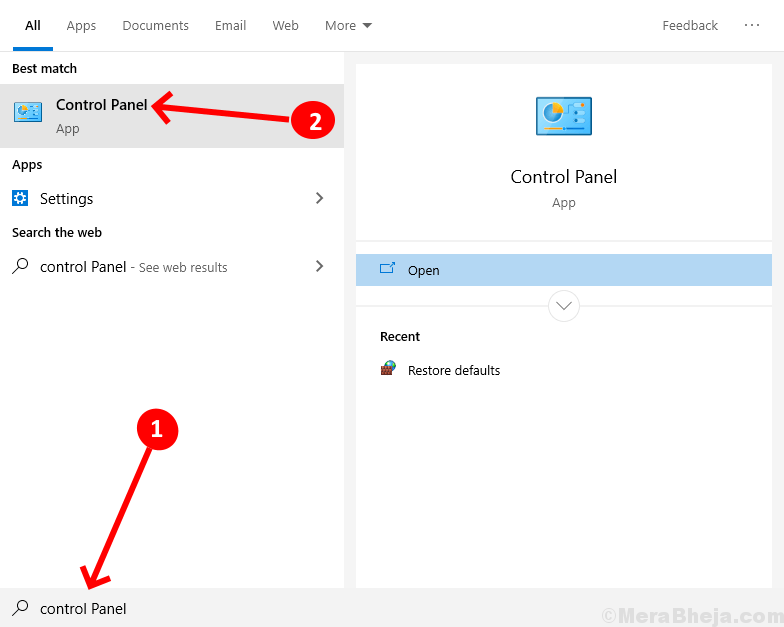
2. في ال لوحة التحكم نافذة ، انقر فوق الخيار "عرض بواسطة:"وحدد"فئة" اختيار.
3. الآن ، انقر فوق "تغيير التاريخ أو الوقت أو تنسيقات الأرقام" على حاسوبك.
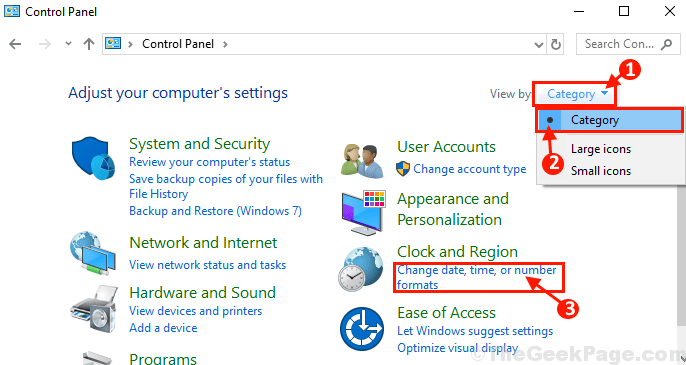
4. في ال منطقة نافذة ، اذهب إلى "إداري" التبويب.
5. في ال إداري علامة التبويب ، ضمن "لغة لبرامج غير Unicode"الإعدادات ، انقر فوق"تغيير لغة النظام ...“.
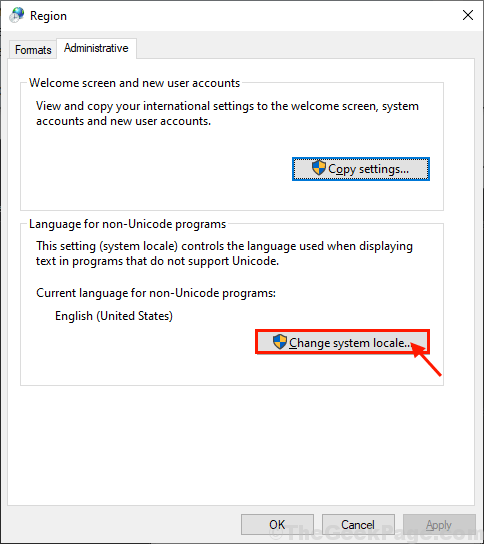
6. في ال إعدادات المنطقة نافذة ، انقر فوق "لغة النظام الحالية:"واختر لغة النظام وفقًا لإعداداتك (على سبيل المثال ، اخترنا"انجليزية الولايات المتحدة)" لغة ).
7. انقر فوق "نعم"لحفظ التغييرات على جهاز الكمبيوتر الخاص بك.
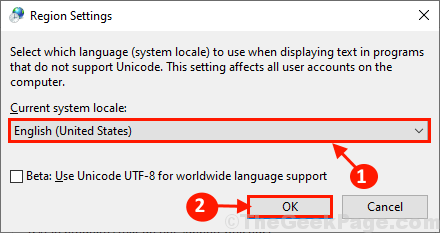
اعادة التشغيل جهاز الكمبيوتر الخاص بك للسماح بتنفيذ التغييرات على جهاز الكمبيوتر الخاص بك.
بعد إعادة التشغيل ، يجب حل مشكلتك.


